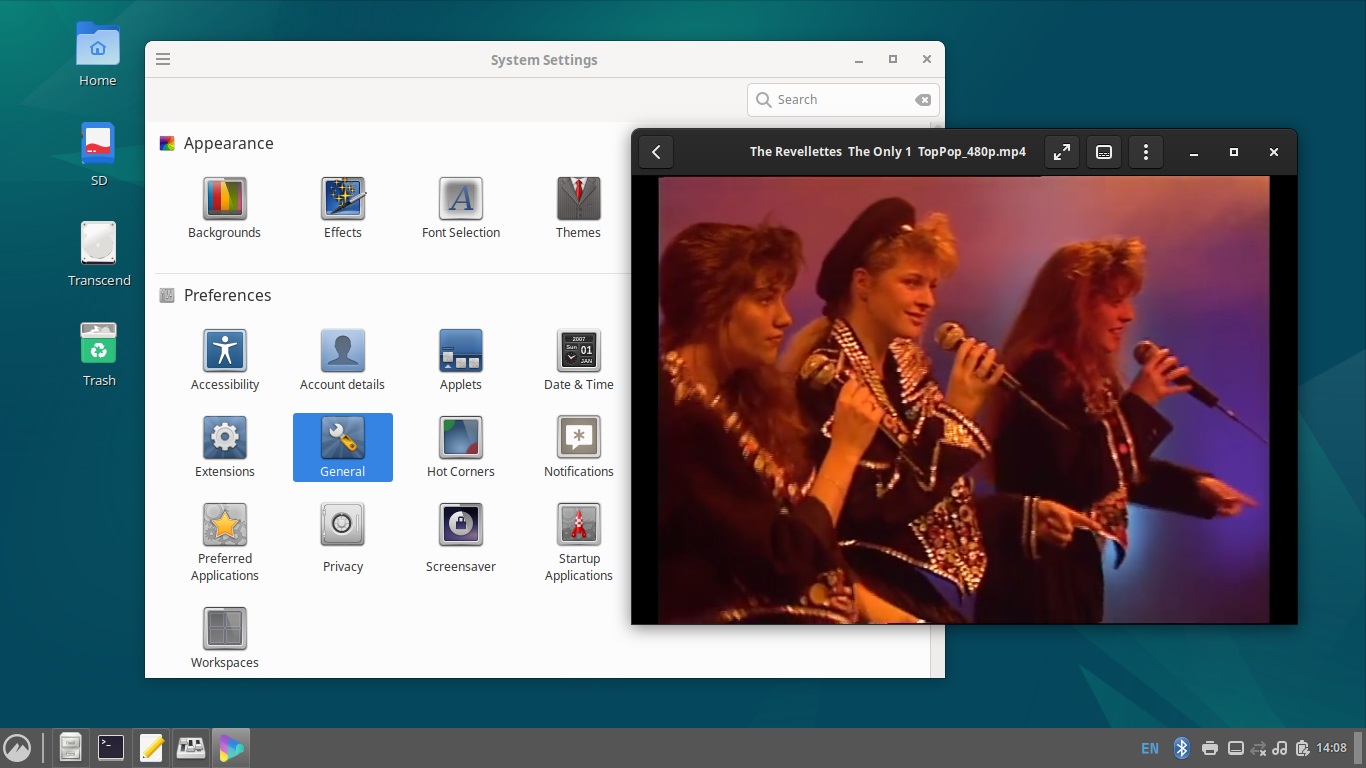
~ Marti Moretti ~ Марті Моретті ~
Якщо говорити лише про переваги операційних систем з ядром Linux, замовчуючи недоліки, це буде нечесно по відношенню до нових користувачів. Люди спробують і розчаруються, зіткнувшись із неприємностями зовсім несподівано. Людям треба знати, що на них чекає. Тому слід розповідати про сильні та слабкі сторони об'єктивно, без фанатизму та лицемірства.
Дистрибутив Debian робочим столом Cinnamon є реальною легкою альтернативою Linux Mint. Чому легкою? Тому що в автозапуску немає Bump Virtualbox Resolution, Support for nVidia Prime, System Reports, Update Manager, mintWelcome. Іншими словами, немає цілого стада фонових сервісів, які даремно жеруть ресурси, і потрібних простому користувачу приблизно як рибі парасолька.
Робочий стіл Cinnamon з'явився десь у 2012-му як "м'ятна" переробка Gnome Shell під класичний інтерфейс. Однак до кінця першого десятиліття свого існування Cinnamon дуже сильно протікав пам'яттю. У 2021-му розробники, не знайшовши причин і не придумавши нічого кращого, додали автоматичне вимкнення та перезапуск Cinnamon, коли набухав вже зовсім непристойно.
Є й донині, за бажання можна активувати таку послугу в налаштуваннях General. Якщо відкрити System Monitor, у списку процесів поруч із "cinnamon" є наглядач "cinnamon-killer-daemon", що тримає зброю біля скроні робочого столу. А також — "cinnamon-launcher" для воскресіння графічної оболонки у первісному не роздутому вигляді.
Але і без цього робочий стіл Cinnamon може абсолютно раптово, без видимих причин, без будь-якої участі користувача (який відійшов заварити каву) повністю гепнутись і сумно поскаржитись на спорожнілому екрані: "Cinnamon has crashed. You are currently running in fallback mode". Нічого страшного, треба позитивно відповісти на запитання в тому повідомленні — перезапуститься, нікуди не дінеться. Можливо, коли-небудь з'явиться справжня стабільність.
Спочатку призначимо розкладку клавіатури. Відкриваємо головне меню, кнопка якого знаходиться на звичайному місці, на лівому кінці панелі. Якраз під значком Firefox у лівому стовпчику є зображення перемикачів. Центр налаштувань, Settings.
Знаходимо Keyboard, переходимо на вкладку Layouts і тиснемо плюс зліва внизу. Додавши мову, натискаємо кнопку Options і шукаємо потрібне в списку Switching to another layout для призначення комбінації клавіш, яка буде переклчати розкладку.
Готово? Стрілка назад ліворуч — повертаємося до головного віконця з усіма налаштуваннями. Там є десь розгулятися. Але все настільки просто і очевидно, що новачок розбереться без проблем.
Наприклад, включаємо Hot corners, гарячі кути. Призначаємо активацію оглядового режиму тицьком у лівий верхній кут.
Єдине, що слід зазначити, якщо планується робота з документами, темну тему оформлення краще не активувати. Не слід бездумно слідувати цій модній тенденції, оскільки буде надто стомлюючий контраст із білим тлом сторінок.
Ну й ще непогано б налаштувати керування блокуванням екрана. Щоб вимикався не за розкладом, а вручну, коли користувач збирається відійти від комп'ютера. Так набагато розумніше щодо недоторканності чутливої інформації.
До речі, налаштувань приватності у поточній версії робочого столу практично немає, можна лише відключити запам'ятовування нещодавно відкритих файлів. Але й то діло.
Відкриваємо файловий менеджер, у його головному меню Edit вибираємо Preferences та переходимо на вкладку Behavior. У розділі Media Handling знімаємо всі галочки. Тепер при підключенні до комп'ютера зовнішнього пристрою, наприклад, телефону, робочий стіл не засмічуватиметься зайвими повідомленнями.
Якщо фотографії відкриваються в браузері, робимо правий клік на графічному файлі та в його властивостях призначаємо за замовчуванням Image Viewer, не забувши натиснути Set as default.
У комплект входить недолугий медіаплеєр Gnome Videos. Гальмує та залишає на екрані артефакти при розтягуванні розмірів віконця, тобто вкрай погано інтегрований у Cinnamon. Запинається при перемотуванні. Встановлюємо щось пристойне, наприклад, Celluloid, SMPlayer, Kaffeine, MPV.
Якщо вже користувалися Ubuntu, якщо є досвід встановлення програм за допомогою емулятора терміналу та Synaptic Package Manager, можна сміливо випилювати Gnome Software. На відміну від ситуації в Gnome Shell і похідних, таких як Budgie, де заодно видаляється вся графічна оболонка, в Cinnamon процес очищення системи від цього ненажерливого монстра відбувається абсолютно без негативних наслідків. Команда в терміналі виглядає так:
sudo apt-get purge gnome-software && sudo apt-get autoremove
Експеримент показав, що після видалення цієї капості система перезапустилася нормально. Процес Cinnamon на старті зайняв близько 96 мегабайт, за годину показник стабілізувався на значенні 105 мегабайт плюс-мінус три-чотири. Досить скромно за сучасними мірками. Значить, без вірусу Gnome Software працювати можна як завгодно довго, витоку немає.
На щастя, в Debian Cinnamon відсутній інший примусовий компонент екосистеми Gnome, поштова програма Evolution, яка керує також різними календарями, обліковими записами та контактами. Не всі працюють в офісі, не всім вона потрібна. Але нав'язується, прибивається до Gnome Shell цвяхами.
Плиткове розташування вікон здійснюється комбінаціями клавіш Windows (Super) + стрілка праворуч-ліворуч. Додатково включати в налаштуваннях не доведеться. Також на всі сто відсотків працює сенсорна панель. Не потрібно одразу шукати, де активується емуляція кліка.
Подбаємо про безпеку. За допомогою Synaptic Package Manager встановлюємо gufw. У System Settings з'явиться Firewall. Відкриваємо та активуємо перемикач Status.
Як поставити кнопки додатків по центру панелі, щоб було схоже операційну систему Windows 11, звичну для величезної кількості людей. Правий клік по панелі — включаємо Panel edit mode. У середині з'явиться невеличка зелена область, в яку перетягуємо кнопку меню та інше, що знаходиться ліворуч.
Хочемо поставити щось у спорожнілий лівий кінець панелі? Наприклад, кнопку згортання всіх вікон? Знову правий клік на панелі, тиснемо в меню Applets. Вибираємо потрібне, додаємо плюсиком.
З'явиться праворуч. Щоб була можливість перетягнути вліво, потрібно знову включити режим редагування панелі, тобто Panel edit mode. Потім не забуваємо вимкнути.
Компонування робочого столу виходить справді схожим на Windows 11. Але не дуже явно відмічені кнопки активних вікон, підсвічуються слабо. Тому бажано змінити тему оформлення. Втім, це досить цікаве заняття, оскільки трохи творче.
Слід зазначити, що в Debian немає доступних офіційних драйверів для відеокарт nVidia, а їх самостійне встановлення є дуже клопіткою й не завжди успішною справою. Але якщо графіка інша, нормальна, наприклад, Intel, тоді Debian Cinnamon можна сміливо рекомендувати новачкам замість більш відомих і модних, але більш роздутих та важких дистрибутивів із цим робочим столом.
При встановленні Debian краще відмовитись від пропонованого введення пароля root, залишивши відповідні поля порожніми. Вказати лише пароль користувача. Тоді можна буде підвищувати привілеї за допомогою sudo, як в Ubuntu. У багатьох випадках це набагато зручніше.